美图秀秀在图片编辑与制作方面是非常优秀的软件,使用美图秀秀可以制作出非常多的效果图片,而且操作方法简单,制作的图片效果令人赞叹,下面就是用美图秀秀来制作一张漫画图片,其图片效果如图所示:

1、打开美图秀秀这款软件,进入美图秀秀的操作界面,如图所示:
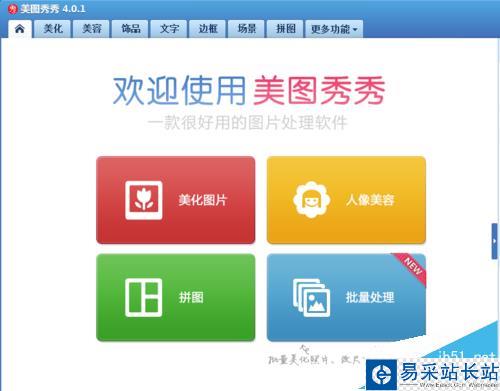
2、在这个界面内找到打开选项,如图所示:
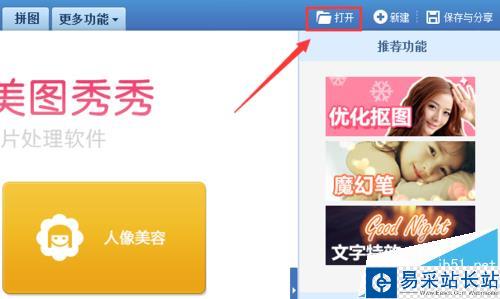
3、点击打开选项后,弹出打开一张图片对话框,如图所示:
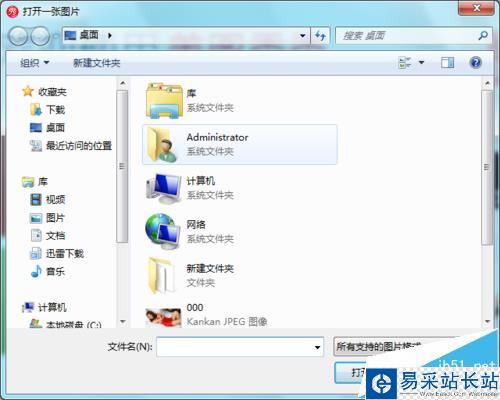
4、在电脑里找到我们需要的图片,点下面的打开,进入图片编辑操作界面,如图所示:
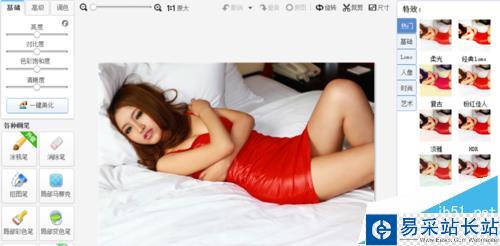
5、在这个编辑操作界面内找到艺术选项,如图所示:
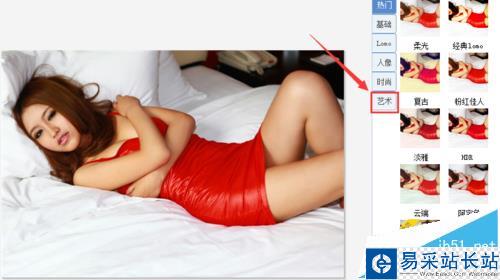
6、点击艺术选项后,进入艺术选项的选择区域,在其选择区域里找到漫画选项,如图所示:
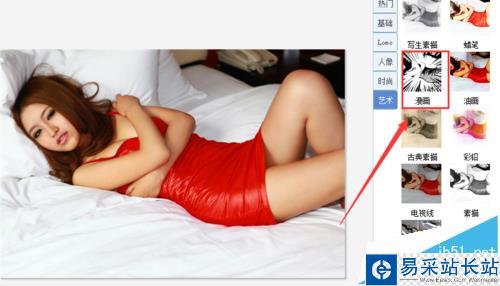
7、点击漫画选项,我们的照片自动应用该效果,最后效果如图所示:

相关推荐:
美图秀秀怎么制作漂亮的分割星空字?
美图秀秀电脑版怎么制作带文字的头像?
美图秀秀怎么给彩色照片去色?美图秀秀制作黑白图片的教程
新闻热点
疑难解答